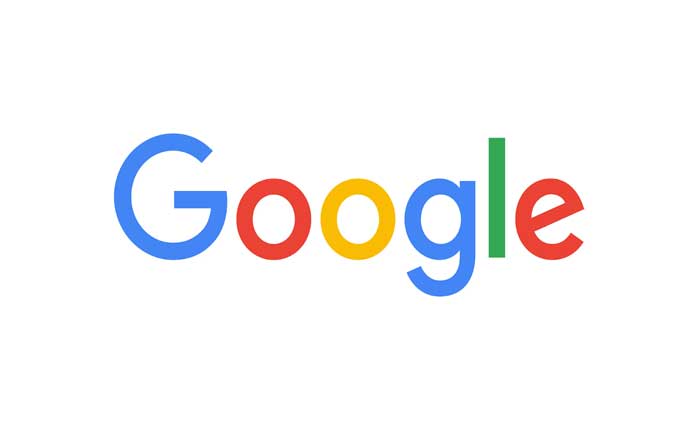
Google 検索にファビコンが表示されないという問題に直面していますか? 「はい」の場合、ここは正しい場所ですので、心配する必要はありません。
ファビコンは「お気に入りアイコン」の略で、Web サイトまたは Web ページに関連付けられた小さなアイコンです。
通常、ブラウザのアドレス バー、タブ内のページ タイトルの横、ブックマークやお気に入りリストに表示されます。
ファビコン画像は通常正方形で、Web サイトのロゴやブランドを表すために作成されることがよくあります。
ファビコンは Web サイトのブランドとして機能します。
その主な機能は、訪問者が複数のタブを開いているときにページをより簡単に見つけられるようにすることです。
ファビコンはサイズが小さいため、単純な画像または 1 ~ 3 文字のテキストとして最適に機能します。
しかし、多くのユーザーがGoogle検索にファビコンが表示されないという問題に直面しています。
このガイドでは、この問題を解決するために考えられる解決策をいくつか紹介します。
Google検索にファビコンが表示されない問題を修正する方法
この問題に対処するために実行できる手順をいくつか示します。
ファビコンのステータスを確認します。
まず、Web サイトにファビコンが正しく設定されていることを確認してください。
これを行うには、Web ブラウザーで Web サイトにアクセスし、ブラウザーのタブにファビコンが表示されるかどうかを確認します。
そうでない場合は、ファビコンを作成するか、Web サイトにアップロードする必要がある場合があります。
Google のガイドラインを確認してください。
ファビコンに関する Google のガイドラインを確認し、ファビコンがその推奨事項に準拠していることを確認してください。
Google のガイドラインに違反するファビコンを使用すると、検索結果に表示されなくなる場合があります。
考慮すべき重要な点がいくつかあります。
- 形式とサイズ: Google では、ICO、PNG、GIF、または JPEG 形式で保存された 32×32 ピクセルまたは 16×16 ピクセルのファビコンを使用することを推奨しています。 ファビコンがこれらの要件を満たしていることを確認してください。
- 適切な画像: Google は、ポルノやヘイト シンボルなど、不適切と判断したファビコンを表示しません。
- 安定性: ファビコン URL は安定している必要があります。 頻繁に変更することは避けてください。
- インデックス作成のリクエスト: ファビコンに変更を加えた場合は、サイトのホームページのインデックス作成をリクエストしてください。 更新が検索結果に表示されるまでに数日かかる場合があります。
Google が検索結果を更新してファビコンを表示するまでに時間がかかる場合があります。
辛抱強く時間をかけて検索結果を監視し、ファビコンが表示されるかどうかを確認してください。
Search Console でファビコンを確認します。
Google Search Console (旧 Google ウェブマスター ツール) にログインし、Web サイトが適切にインデックスされていることを確認します。
最近 Web サイトをクロールしてインデックスに登録していない場合、Google がファビコンを表示しないことがあります。
Search Console を通じてサイトのインデックスの再作成をリクエストすると役立つ場合があります。
ここでは、以下の手順に従います。
- まだサインインしていない場合は、Google アカウントの認証情報を使用して Google Search Console にサインインします。
- ウェブサイトがまだ Google Search Console に追加されていない場合は、ウェブサイトを追加して所有権を確認する必要があります。 Google が提供する手順に従って、Web サイトを追加して確認します。
- これには通常、メタ タグを追加するか、Web サイトのサーバーに検証ファイルをアップロードすることが含まれます。
- Web サイトが認証されたら、次の場所に移動します。 “カバレッジ” または “索引” Google Search Console内のセクション。
- このセクションでは、Google がウェブサイトのページをインデックスに登録する方法について説明します。
- Google 検索結果でのウェブサイトの表示に影響を与えている可能性のあるクロール エラーを探します。
- クロール エラーがある場合は、必要に応じて対処し、Google がウェブサイトのコンテンツに適切にアクセスしてインデックスを作成できるようにします。
- ファビコンの追加や更新など、ウェブサイトに最近変更が加えられた場合は、Google Search Console を通じてサイトのインデックスの再作成をリクエストできます。
- これにより、Google が更新されたファビコンを認識して検索結果に表示するプロセスが迅速化されます。
- インデックスの再作成をリクエストしたり、必要な変更を加えた後は、Google Search Console でウェブサイトのパフォーマンスを監視します。
注目してください “カバレッジ” または “索引” レポートを作成して、Google 検索結果におけるファビコンやその他のウェブサイト要素の表示に影響を与える問題が発生していないことを確認します。
ブラウザのキャッシュをクリアします。
ブラウザのキャッシュと Cookie をクリアして、最新バージョンの Google 検索結果が表示されるようにします。
ここでは、さまざまなブラウザーの手順に従います。
グーグルクローム:
- Google Chromeを開きます。
- 右上隅にある 3 つの点をクリックしてメニューを開きます。
- 選択する “閲覧履歴データの消去。”
- ポップアップ ウィンドウで、 「Cookieおよびその他のサイトデータ」 および「キャッシュされた画像とファイル」。
- クリック 「データをクリアしてください。」
モジラ Firefox:
- Mozilla Firefox を開きます。
- 右上隅の 3 本の水平線をクリックしてメニューを開きます。
- 選択する 「オプション」
- 左側のサイドバーで、 「プライバシーとセキュリティ」。
- 下にスクロールして、 「クッキーとサイトデータ」 セクション。
- クリック 「データを消去します。」
- 両方チェックしてください 「クッキーとサイトデータ」 そして 「キャッシュされた Web コンテンツ」。
- クリック “クリア。”
マイクロソフトエッジ:
- Microsoft Edgeを開きます。
- 右上隅にある 3 つの点をクリックしてメニューを開きます。
- 「設定」を選択します。
- に行く 「プライバシー検索とサービス」
- 「プライバシーとサービス」の下で、 をクリックします。 “閲覧履歴データの消去。”
- 選ぶ 「Cookieおよびその他のサイトデータ」 そして 「キャッシュされた画像とファイル」
- クリック “クリア。”
キャッシュと Cookie をクリアした後、ブラウザを再起動して Web サイトを再度読み込み、ファビコンが表示されるかどうかを確認します。
Google サポートに問い合わせてください:
上記のどの手順を行っても問題が解決しない場合は、Google のサポート リソースまたはフォーラムに問い合わせてサポートを求めることをお勧めします。
